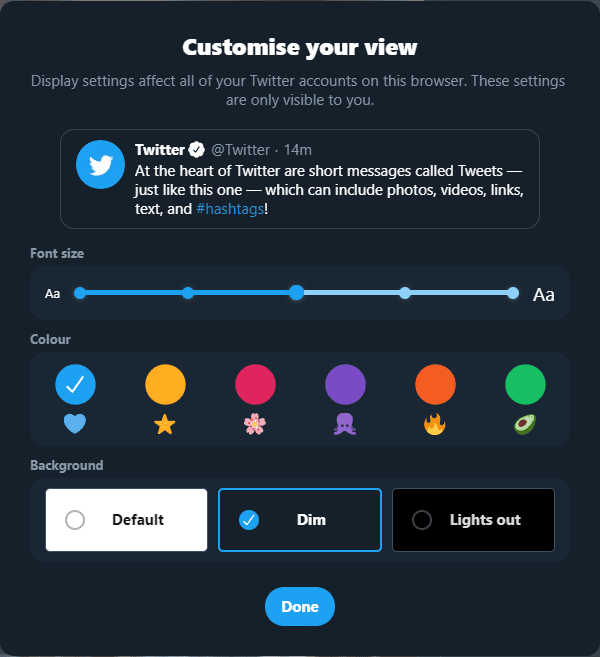Тъмният режим е функция, която много потребители търсят на уебсайтове. Някои хора смятат, че е по-лесно за четене, отколкото с традиционния черен текст на бели фонови теми. Тъмният режим също помага за намаляване на яркостта на екрана, намалява напрежението на очите в тъмна среда и потенциално спестява енергия, ако използвате OLED монитор.
Какво е TweetDeck?
TweetDeck е официална уеб-базирана платформа на Twitter, която ви позволява да имате множество колони за различни емисии. Можете да конфигурирате отделни колони за основната си емисия в Twitter, лични съобщения, известия, следване на хештаг и др. Можете дори да конфигурирате TweetDeck да влиза в няколко акаунта в Twitter наведнъж, което го прави лесен начин за управление на множество акаунти.
Как да активирате тъмен режим
За да активирате тъмен режим в TweetDeck, трябва да отворите настройките, като щракнете върху иконата на зъбно колело в долния ляв ъгъл, след което щракнете върху „Настройки“ от изскачащото поле.
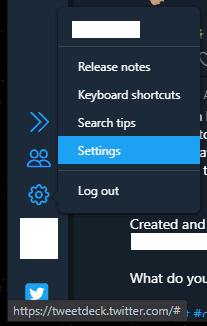
В менюто с настройки можете да изберете да активирате или деактивирате тъмен режим, като щракнете върху радио бутоните „Тъмно“ и „Светло“ под „Тема“. Вашата настройка ще се приложи незабавно, не е необходимо да презареждате страницата или да щракнете върху „Готово“.
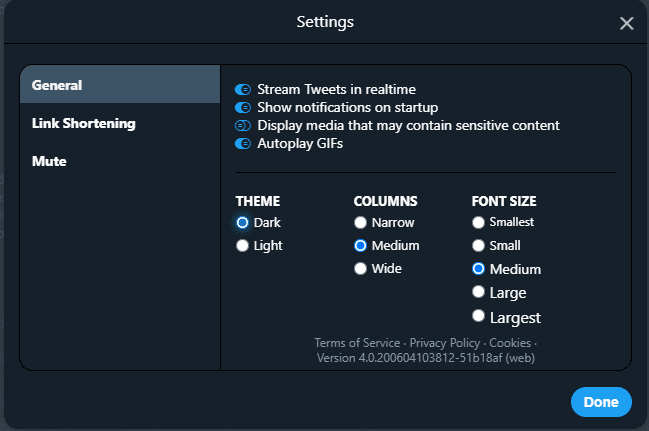
Тъмен режим в Twitter
Настройката на тъмен режим за TweetDeck е независима от настройката за тъмен режим за основния уебсайт на Twitter. Можете да активирате тъмен режим в Twitter, като щракнете върху иконата с тройна точка вляво, след което щракнете върху „Дисплей“.
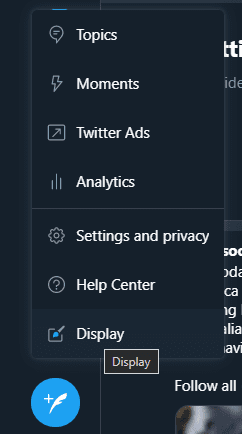
Веднъж в настройките на дисплея на Twitter, можете да избирате между светлинен режим „По подразбиране“ и режим „Затъмнен“, който използва тъмно синьо като фонови цветове. Можете също да изберете режим „Изгасени светлини“, който използва подходящ черен фон. За съжаление, този допълнителен избор все още не е наличен за TweetDeck.